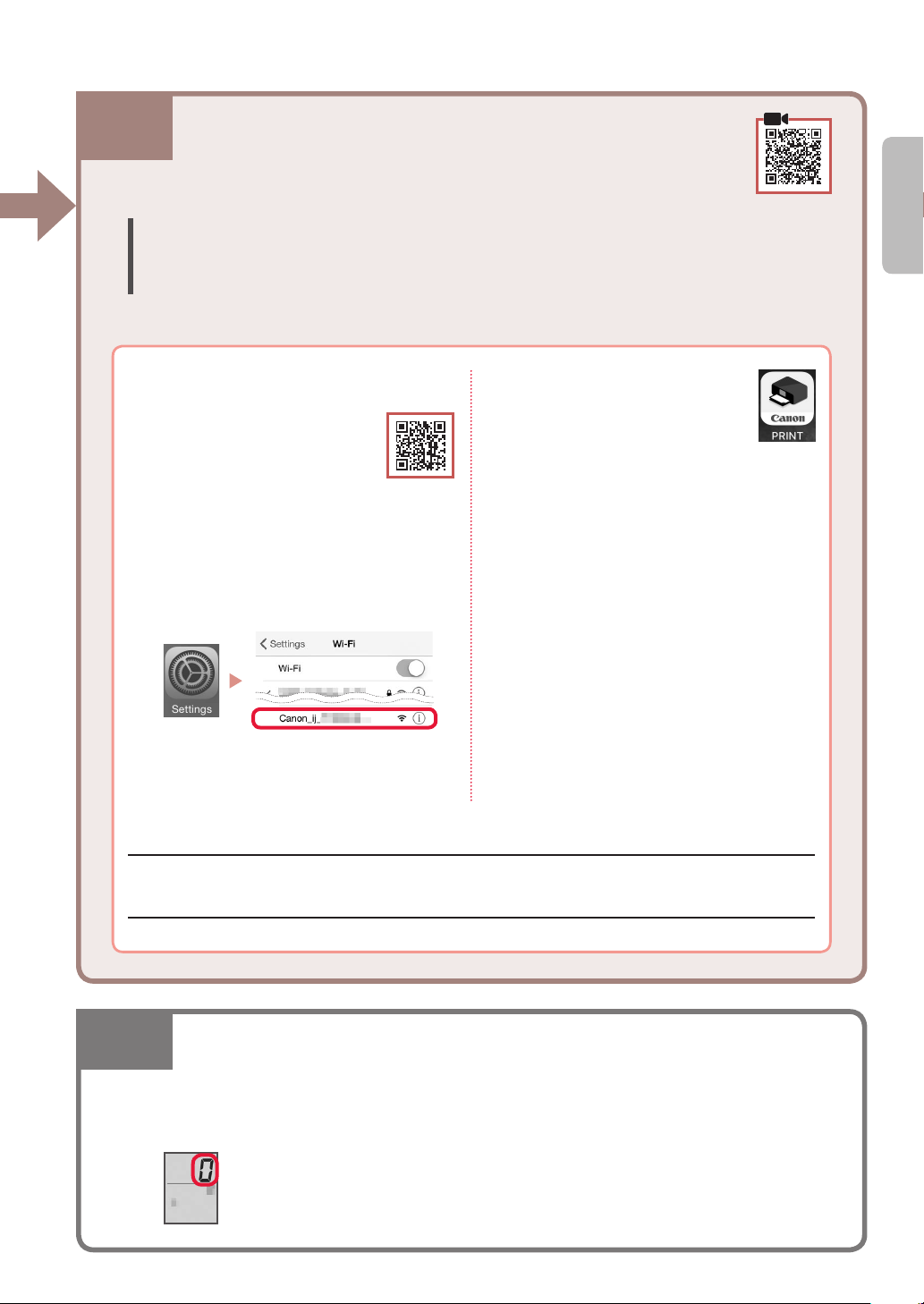-
Was bedeutet die Fehlermeldung E 0 4 , sie erscheint jedesmal wenn ich den Drucker anmache
Antworten Frage melden
Eingereicht am 5-4-2022 14:16 -
Jedesmal wenn ich den Drucker anmache, erscheint die Fehlermeldung E 0 4. Was bedeutet das? Eingereicht am 5-4-2022 14:14
Antworten Frage melden -
Gerät ist sauber von Papier
Antworten Frage melden
Gerät zeigt ständig Papierstau
was soll ich tun?
Eingereicht am 3-3-2022 10:23 -
Kann man für den Canon Pixma TS3352 auch PG 545 XL und CL 546 XL verwenden? Eingereicht am 2-9-2021 20:10
Antworten Frage melden